the การใช้: คุณกำลังดูกระทู้
Pandas ถือเป็นเครื่องมือหลักในการทำ Data Wrangling บน Python และสามารถนำไปใช้ประโยชน์คู่กับ Package อื่น เช่น เอาไปเตรียมข้อมูลก่อนทำ Model ใน SKLearn ได้ด้วย
วันนี้แอดมินเลยเอาคำสั่ง Pandas ที่ใช้บ่อย ๆ มารวบรวมให้renameหาง่าย ๆ ตั้งแต่อ่านไฟล์ข้อมูล เลือกข้อมูล แก้ไขข้อมูล ไปจนถึงเซฟไฟล์ข้อมูลเพื่อนำไปใช้ต่อเลยทีเดียว หวังว่าจะเป็นประโยชน์กับทุกท่านนะครับ 🙂
และเนื่องจากหน้านี้เป็น Cheatsheet รวมเทคนิคเยอะแยะมากมาย ถ้าไล่อ่านกันอาจจะหายาก ผมเลยเตรียมสารบัญมาให้ด้านล่างนี้ครับ
Table of Contents
Pandas คืออะไร?
Pandas เป็น Library ใน Python ที่ทำให้เราเล่นกับข้อมูลได้ง่ายขึ้น เหมาะมากสำหรับทำ Data Cleaning / Wrangling ครับผม
วิธีการใช้งาน Pandas คือ โหลดไฟล์ข้อมูล เช่น CSV เข้าไป แล้วเราจะได้ข้อมูลในรูปแบบตาราง (DataFrame) ที่แบ่งข้อมูลตามแถวและคอลัมน์ หรือเหมือน Excel ที่เราใช้กันนั่นเอง
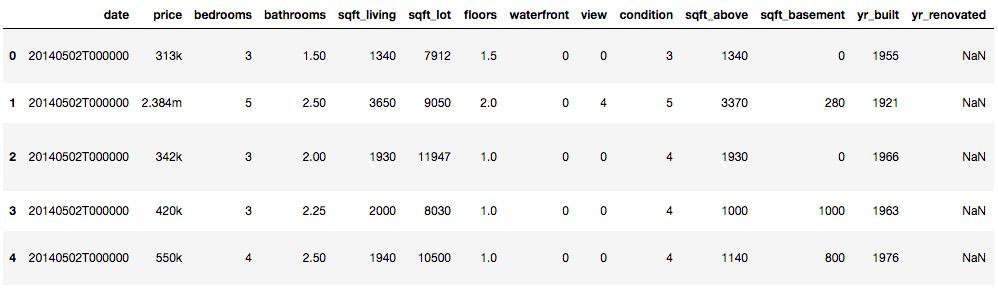 ตัวอย่าง DataFrame ของ Pandas เป็นตารางเหมือน Excel เลยครับ
ตัวอย่าง DataFrame ของ Pandas เป็นตารางเหมือน Excel เลยครับ
ป.ล. Pandas ไม่เกี่ยวกับหมีแพนด้านะฮะ จริง ๆ แล้วมาจากคำว่า PANel DAta ซึ่งหมายถึงข้อมูลที่มีหลายมิตินั่นเอง
เทคนิคการใช้ Pandas
อย่างที่แอดมินเคยเล่า ว่าการทำ Data Wrangling เป็นงานที่ค่อนข้างถึกครับ วันนี้เลยรวบรวมโค้ดต่าง ๆ ในการใช้ Pandas มาให้ ซึ่งน่าจะครอบคลุมการใช้งานประมาณ 80 – 90% แล้วครับผม
โค้ดบางส่วนมาจากคลาส Data Wrangling ที่แอดมินเรียน และจากเว็บไซต์ MyCheatSheet ครับ
วิธีเช็ค Version Pandas
โค้ดนี้เหมือนไม่สำคัญ แต่จริง ๆ แล้วสำคัญมากเวลาเราอ่าน Documentation ครับ เพราะถ้าเกิดมีอะไรพัง เราจะเทียบได้ว่า Pandas ของเราเป็นเวอร์ชั่นตามใน Documentation มั้ย
print ("Pandas version",pandas.__version__)
วิธีการโหลดไฟล์ CSV (Import)
จุดเริ่มต้นของการทำ Data Exploration & Analysis ใน Pandas ก็คือการโหลดไฟล์ข้อมูลแบบ CSV มาใช้งานนั่นเองครับ
เราสามารถใช้คำสั่ง .head หรือ .tail เพื่อดูข้อมูลแถวบนสุด หรือแถวล่างสุดได้
# Read DF
csvdf = pd.read_csv('data.csv')
# Sometimes reading CSV for Excel need encoding
csvdf = pd.read_csv('data.csv',encoding = "ISO-8859-1")
# Print head and tail
csvdf.head()
csvdf.tail()
วิธีเช็คจำนวนแถว และจำนวนคอลัมน์
ใน Pandas มีฟังชั่นสำหรับนับจำนวนแถว และจำนวนคอลัมน์แบบง่าย ๆ โดยใช้
csvdf.shape
วิธีสุ่มข้อมูลสำหรับเช็ค (Sample)
ปกติเราเช็คข้อมูลว่าถูกต้องมั้ยด้วย head กับ tail ซึ่งเป็นการเช็คจากด้านบนหรือด้านล่าง อีกวิธีที่น่าสนใจ คือ เช็คแบบสุ่มข้อมูลขึ้นมานั่นเองครับ ทำได้ง่าย ๆ โดยใช้
csvdf.sample()
วิธีเช็คข้อมูลหาความผิดปกติใน DataFrame เบื้องต้น
หลังจากโหลดข้อมูลมาแล้ว เราอยากรู้ว่าข้อมูลมีกี่แถว, Missing value เท่าไหร่, แต่ละคอลัมน์เป็น Data Type อะไรบ้าง ก็รันคำสั่งนี้ได้เลย มีประโยชน์มากครับ
df.info()
นอกจากนั้นยังมีคำสั่ง df.dtypes (ไม่มีวงเล็บ) สำหรับดู Data Type แต่ละคอลัมน์อย่างเดียว
วิธีแปลงประเภทข้อมูล (Data Type) ใน Data Frame
บางครั้งประเภทข้อมูลของคอลัมน์เป็น String แต่เราต้องการ Integer หรือเราต้องการ Date เราสามารถแปลงข้อมูลได้ง่าย ๆ ดังนี้เลยครับ
df['hour'] = pd.to_numeric(df['hour']) # แปลงเป็น Numeric
df['hour'] = df['hour'].astype('int') # อีกวิธีในการแปลงค่า สามารถใช้วิธีนี้แปลงเป็น float ได้
วิธีเช็ค Summary ของแต่ละคอลัมน์ (count, min, max, mean)
ถ้าเราอยากรู้ Distribution คร่าว ๆ ของแต่ละคอลัมน์ว่าเป็นอย่างไร สามารถใช้คำสั่ง describe() ได้
df.describe()
วิธีเช็ค Summary (count, min, max, mean) แบบแยกกลุ่ม
บางครั้งเราไม่ได้ต้องการรู้ Summary ของทั้งคอลัมน์ แต่อยากให้แยกตามแต่ละค่าในคอลัมน์นั้น ๆ ครับ ซึ่งมีประโยชน์มากเวลาเราทำ Data Analysis แล้วอยากรู้ว่าบางกลุ่มมีอะไรผิดปกติหรือเปล่า
test = df.groupby(['Gender']) test.describe()
วิธีสร้าง DataFrame ใหม่
วิธีสร้างแบบง่ายที่สุด ถ้าต้องการข้อมูลหลายรูปแบบ เราสามารถใช้ Dictionary แบบนี้เลยครับ
dataframe = pandas.DataFrame({
'C1': pandas.date_range('20170101', periods=4),
'C2' : [10,20,30,40],
'C3': pandas.Categorical(['A','B','C','D']),
'C4': 1})
แต่ถ้าเราต้องการแค่เป็นแบบตัวเลขทั่วไป ใช้ Numpy แบบนี้ได้เลย
array = numpy.array([(1,2,3), (4,5,6),(7,8,9)]) dataframe = pandas.DataFrame(array,columns=['C1','C2','C3'])
วิธีเลือกหลายคอลัมน์จาก DataFrame
ปกติถ้าเราต้องการเลือกแค่ 1 Column ก็เขียนแบบนี้ได้เลย
df['C1']
แต่ถ้าต้องการเลือกหลายคอลัมน์ ให้ทำแบบนี้
df[['C1','C2']]
วิธีเลือกคอลัมน์ตามเงื่อนไขที่ต้องการ
บางทีเราอยาก Filter เฉพาะคอลัมน์ที่มีค่าตามที่เราต้องการโดยใช้ .loc ได้ โดยสามารถเลือก Filter แบบ .all() (ทุกค่าในคอลัมน์ต้องตรงตามเงื่อนไข) หรือ .any() (บางค่าในคอลัมน์ต้องตรงตามเงื่อนไข)
dataframe2 = dataframe.loc[:,(dataframe>50).any()] dataframe3 = dataframe.loc[:,(dataframe>50).all()]
เราสามารถใช้หาคอลัมน์ที่มี Missing Values หรือหาคอลัมน์ที่ไม่มี Missing Values เลยก็ได้
dataframe2 = dataframe.loc[:,dataframe.isnull().any()] dataframe3 = dataframe.loc[:,dataframe.notnull().all()]
วิธีเลือกแถวตามเงื่อนไขที่ต้องการ
dataframe[dataframe['C1']>50] # เงื่อนไขแบบง่าย ๆ dataframe2 = dataframe.loc[dataframe.C1.isin([1,2,3])] # เงื่อนไขแบบซับซ้อน
ถ้ามีหลายเงื่อนไขเราสามารถใช้ & (and) หรือ | (or) ได้
dataframe[(dataframe['C1']>50) & ((dataframe['C2']<25) | (dataframe['C2']>75))]
หรือใช้ Query เป็นเงื่อนไขได้ด้วย มีประโยชน์มากเวลาเรามีเงื่อนไขแปลก ๆ ไม่ต้องเขียนลูปขึ้นมาเองเลยครับ
dataframe2 = dataframe.query('C1 > C2')
วิธีเพิ่มคอลัมน์ใหม่
สามารถเพิ่มคอลัมน์ใหม่ได้ 2 แบบ คือ
- เพิ่มโดยอิงจากคอลัมน์เดิม (เช่น เอาคอลัมน์เดิม + 10 หรือ เอาคอลัมน์ A – คอลัมน์ B มีประโยชน์มากตอนทำ Feature Engineering)
- เพิ่มคอลัมน์โดยตั้งค่า Fix ไปเลยสำหรับทุกแถว ส่วนใหญ่จะใช้วิธีนี้เวลาเราอยากได้ค่าอะไรแปลก ๆ ที่ต้องเขียนลูปเพื่อใส่ค่า ก็สร้างคอลัมน์แบบ Fix ค่าก่อน แล้วต่อด้วยลูป
df['new'] = dataframe['old'] + 10 # use old values df['new2'] = 5 # apply the same value
การสลับ Row <-> Column (Transpose)
ถ้าเราต้องการ Transpose (อารมณ์เหมือน Vector) เราสามารถใช้คำสั่งนี้ได้เลย
dataframe.T
การต่อ DataFrame
การต่อ Data Frame คือการเอา Data Set 2 ชุดมาต่อกันในแถวตั้งหรือแนวนอน สำหรับการต่อแบบปะติดไปเลย
มี 2 คำสั่งที่เหมือนกัน คือ concat กับ append แต่ให้ใช้ concat ไปเลย เพราะ append เป็นคำสั่งที่ไม่ Memory Efficient
pd.concat([df1,df2], axis=1) # รวมกัน 2 คอลัมน์ (axis = 0 คือแถว, axis = 1 คือคอลัมน์) pd.concat([df1,df2,df3)] # รวมมากกว่า 2 คอลัมน์ก็ได้ pd.concat(…, ignore_index=True) # รวมเสร็จแล้ว reset index ให้ด้วย ควรใช้ ไม่งั้นจะเจอ row ID ซ้ำกันตอนรวมร่าง pd.concat(…, join='inner') # รวมร่างเฉพาะคอลัมน์ที่ df1 กับ df2 มีทั้งคู่ pd.concat(…, keys=['source1', 'source2']) # เพิ่มคอลัมน์เข้าไปด้วยเพื่อระบุว่า Row แต่ละอันมาจาก Data Frame อันไหน pd.concat(…, join_axes=[df2.index]) # เลือกรวมร่างเฉพาะ row index ที่เรากำหนดได้
การต่อ DataFrame แบบ Join
ถ้าต้องการต่อ DataFrame แบบ Advance หน่อย เราก็สามารถ Join DataFrame ได้เหมือน Join Table ใครเขียน SQL มาก่อนน่าจะถนัดเลย
pd.merge(df1, df2, left_on="col1", right_on="col2", how="inner")
เราสามารถเปลี่ยนตรง how=”inner” เป็น “outer”, “left”, “right” เพื่อเปลี่ยนเป็น Outer Join, Left Join, Right Join ได้อีกด้วย
การหาค่า Mean, Sum, Max (Aggregate) แบบทั้ง DataFrame
Pandas สามารถสั่ง Aggregate เพื่อหาค่า Mean, Sum, และ Max ได้เลย เหมาะมากเวลาเราต้องการรวบข้อมูลก่อนเอาไป Visualize หรือต้องการทำ Feature Engineering ก็ได้
newdf = df.agg(['sum', 'max','mean'])
การ Aggregate แบบตามกลุ่มที่ต้องการ
บางทีเราอยาก Aggregate ข้อมูลตามการจัดกลุ่มในคอลัมน์อื่น เช่น เราอยากได้รายจ่ายทั้งหมดของแต่ละคน (ต้อง aggregate sum ของคอลัมน์รายจ่าย โดยแบ่งกลุ่มตามคอลัมน์ User ID) ใช้แบบนี้
aggregate = dataframe.groupby('C1').sum()
การรัน Function เดียวกันทุกแถว หรือทุกคอลัมน์
เวลาเราอยากรันคำสั่งอะไรสักอย่างสำหรับทุกแถว หรือทุกคอลัมน์ เราสามารถเขียนได้แบบนี้
# sum for columns sum_columns = dataframe[['C1','C2']].apply(sum,axis=0) # sum for rows sum_rows = dataframe[['C1','C2']].apply(sum,axis=1)
เหมือนกับฟังก์ชั่น apply() ใน R นั่นเอง
รันคำสั่งที่เขียนเองกับทุกแถวใน 1 คอลัมน์
ถ้าต้องการรันคำสั่ง (Function) ที่เขียนเอง สำหรับทุกแถวในคอลัมน์อันใดอันหนึ่ง ใช้แบบนี้ได้
dataframe['C1'] = dataframe['C1'].map(lambda x: x-100)
รันคำสั่งที่เขียนเองกับทุกค่า
ถ้าต้องการรันคำสั่งที่เขียนเองกับทุกค่าใน DataFrame ใช้โค้ดนี้
function_result = dataframe.applymap(lambda x: x*10)
หรือใช้ transform ก็ได้
new_dataframe = dataframe.transform(lambda x: x*100)
คำนวณ Correlation & Covariance
เวลาเราอยากรู้ว่าค่าต่าง ๆ ใน Data Set เรา Correlate กันมั้ย
dataframe.corr() # Correlation dataframe.cov() # Covariance
แต่ค่าที่ออกมาเป็นตัวเลขอาจจะดูยากนิดนึง เราสามารถพลอตสวย ๆ ด้วย Seaborn ได้ครับ สามารถใช้โค้ดด้านล่างนี้ได้เลย
import seaborn as sns corr = modeldf.corr() # Set up the matplotlib figure f, ax = plt.subplots(figsize=(15, 8)) # Generate a custom diverging colormap cmap = sns.diverging_palette(10, 10, as_cmap=True) # Draw the heatmap with the mask and correct aspect ratio sns.heatmap(corr, annot=True)
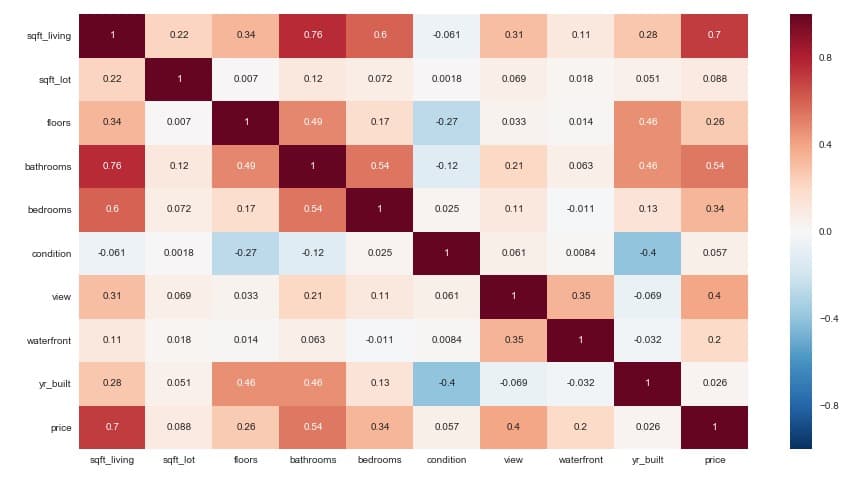 Correlation Plot สวย ๆ ด้วย Seaborn
Correlation Plot สวย ๆ ด้วย Seaborn
คำนวณ Cross Tabulation
Cross Tabulation มีประโยชน์มากเวลาเราอยากรู้ว่ามี Data ที่ตรงกับกรุ๊ป A ของคอลัมน์ 1 และกรุ๊ป B ของคอลัมน์ 2 เท่าไหร่ เช่น มีนักเรียนผู้ชาย (คอลัมน์ gender) กี่คนในมัธยมปลาย (คอลัมน์ education) แบบนี้เป็นต้น
หรือถ้าใครใช้ PivotTable ใน Excel มาก่อน ก็เหมือนกันเลยครับ
aggregate = pandas.crosstab(dataframe.C1, dataframe.C2)
วิธีหาค่า Unique ในแต่ละคอลัมน์
คำสั่งนี้มีประโยชน์มาก เอาไว้ใช้เช็คว่าแต่ละคอลัมน์มีค่าแปลก ๆ มั้ย
ตัวอย่างการใช้งานก็คือ เราอยากรู้ว่า มีบ้านไหนที่มีจำนวนห้องนอนแปลก ๆ มั้ย (เช่น 50 ห้องนอน หรือ -5 ห้องนอน) ก็หาค่า unique จากคอลัมน์ “bedrooms”
dataframe['C1'].unique()
วิธีเช็คว่ามีแถวไหนข้อมูลซ้ำมั้ย (Duplicated)
อันนี้มีประโยชน์มาก เอาไว้ใช้เช็คว่ามีข้อมูลแปลก ๆ มั้ย เช่น ทุกคอลัมน์ซ้ำกันหมด (อันนี้มีโอกาสว่าเป็นข้อมูลซ้ำ อาจจะต้องลบออก) หรือซ้ำกันบางคอลัมน์ (อันนี้ต้องเช็คอีกทีว่าคืออะไร)
dataframe.duplicated() # หาอันที่เหมือนกันทุกคอลัมน์
dataframe.duplicated('C1') # หาอันที่ซ้ำกันเฉพาะคอลัมน์ C1
dataframe.duplicated(['C1', 'C2']) # หาอันที่ซ้ำกันเฉพาะคอลัมน์ C1 และ C2
ปกติแล้วถ้ามีไอเทมซ้ำ คำสั่งนี้จะไม่แสดงไอเทมแรกในกลุ่มที่ซ้ำ (เช่น ถ้า C1=5 มี 2 แถว มันจะแสดงเฉพาะแถวที่ 2) เราสามารถใส่ Argument keep=False เข้าไปเพื่อบังคับให้มันแสดงทุกแถวได้
นอกจากนั้นเรายังสามารถนับจำนวนแถวที่ Duplicate และลบทิ้งได้ด้วย
วิธีการนับจำนวน Duplicate
len(df[ df.duplicated(['A', 'B', 'C'], keep = False) ])
วิธีการลบ Duplicate
เอาไว้ใช้ตอนเราเจอว่าทุกคอลัมน์ซ้ำกันหมดเลย ซึ่งเป็นเคสที่บอกว่าข้อมูลน่าจะซ้ำ ลบออกได้ (ขึ้นอยู่กับข้อมูลด้วยนะครับ บางข้อมูลอาจจะไม่ได้แปลว่าซ้ำแล้วลบได้):
# Remove the duplicates df.drop_duplicates(['A', 'B', 'C'], inplace=True) # Reset dataframe index after drop_duplicates. df.reset_index(drop=True, inplace=True) len(df)
สำหรับโค้ดข้างบน จะเห็นว่าเราต้อง reset index หลังลบ duplicate ด้วยนะครับ
วิธีการลบแถว และลบคอลัมน์
ลบคอลัมน์สามารถทำได้แบบนี้
dataframe = dataframe.drop('C1', axis=1)
df.drop(['C1'], axis=1, inplace=True) # แบบนี้ก็ได้
df.drop(['C1', 'C2', 'C3'], 1, inplace=True) # ลบทีละหลายคอลัมน์ก็ได้
ส่วนการลบแถวจะลำบากหน่อย เพราะต้องใส่ Row Index (เลขที่อยู่ซ้ายสุดเวลาเราปรินท์ DataFrame)
dataframe = dataframe.drop(5, axis=0) dataframe.reset_index(drop=True) # Reset index
ลบแถวแล้วอย่าลืมเช็คด้วยว่าที่ลบไปถูกต้องมั้ย และหลังจากลบแถวต้อง Reset Index ด้วย
วิธีการลบแถวที่มี Missing Value
ข้อควรระวัง: การที่อยู่ ๆ เราลบแถวที่มี Missing Value ทิ้งไปเลยอาจจะไม่ใช่วิธีที่ดีที่สุดในการทำ Data Analysis เสมอไปนะครับ บางเคสการ Impute (คำนวณหาค่าไปใส่) จะดีกว่าครับ
dataframe2 = dataframe.dropna(axis=0)
วิธีแทนค่า Missing Value ด้วยค่าเฉลี่ย (Mean Imputation)
วิธีหนึ่งในการแทนค่าที่หายไป คือการทำสิ่งที่เรียกว่า Mean Imputation หรือหาค่าเฉลี่ยของคอลัมน์นั้น แล้วเอามาแทนค่าที่หายไปนั่นเองครับ
ข้อดีของการทำ Mean Imputation คือ สามารถทำได้ง่าย แต่ก็ต้องระวังเรื่องข้อเสีย เช่น ทำแบบนี้จะเป็นการไม่สนใจความสัมพันธ์ระหว่างตัวแปร ทำให้เกิด Bias สูง ควรใช้เฉพาะเวลา Missing Value ไม่เยอะเท่านั้นครับ
สามารถรันโค้ดด้านล่างเพื่อทำ Mean Imputation ได้ง่าย ๆ เลย
import numpy as np meanAge = np.mean(df.Age) # Get mean value df.Age = df.Age.fillna(meanAge) # Fill missing values with mean
การลูปข้อมูลแต่ละคอลัมน์ และแต่ละแถว
การลูปมีประโยชน์มากถ้าเราต้องการเขียนฟังก์ชั่นแปลก ๆ ใช้เองที่ Pandas ไม่รองรับ (หรืออาจจะรองรับแต่เราหาไม่เจอ เขียนเองง่ายกว่า) สามารถลูปได้ทั้งแต่ละคอลัมน์ และแต่ละแถว
for col_idx,data in dataframe.iteritems():
print ("column:",col_idx)
print ("column data:")
print (data,"\n")
การลูปข้อมูลแต่ละแถว
for col_idx,data in dataframe.iterrows():
print ("row:",col_idx)
print ("row data:")
print (data,"\n")
วิธีเปลี่ยน DataFrame จากแบบ Wide เป็น Long (Melt)
การ Melt Data มีประโยชน์มากเวลาเราต้องการเอาข้อมูลไปพลอต Data Visualization หรือเราต้องการ Aggregate ครับ
dataframe2 = dataframe.melt()
วิธีการเปลี่ยนชื่อคอลัมน์ (Rename)
บางทีเราต้องการเปลี่ยนชื่อเพื่อให้สั้นลง ให้พิมพ์สะดวกขึ้น สามารถทำได้ดังนี้
dataframe.rename(columns={'old':'new'},inplace=True)
วิธีการใส่คำนำหน้าคอลัมน์ (Prefix)
อันนี้มีประโยชน์มากตอนเรามีข้อมูลหลาย ๆ ชุด และต้องการ Merge โดยอยากให้ชื่อคอลัมน์ไม่ซ้ำกัน
thisdata = thisdata.add_prefix('data_')
วิธีการแทนค่าใน DataFrame
เหมาะมากเวลาต้องการแก้ Typo Error เช่น เราอยากได้ค่า Bangkok แต่เรารู้ว่ามีคนเขียนเป็น BKK อะไรแบบนี้ (รันคำสั่ง .unique เพื่อดูก่อน)
เราสามารถ Replace ทั้ง DataFrame ได้เลยแบบนี้
dataframe2 = dataframe.replace(1, -100)
เราสามารถ Replace หลายค่าพร้อมกันได้ด้วยครับ และสามารถกำหนด Column ที่ต้องการให้แทนค่าได้ด้วย
df['city'].replace({
'BKK':'Bangkok',
'BNK':'Bangkok'
}, inplace=True)
วิธีการ Export DataFrame เป็นไฟล์ CSV
หลังจากที่เราจัดการ Data เรียบร้อยแล้ว ก็สามารถ Export เป็น CSV เอาไปใช้ต่อกับโปรแกรมอื่น หรืองานส่วนอื่น ๆ ได้ (แอดทำบ่อยเพราะบางทีต้องสลับ Python <-> R รัว ๆ)
dataframe.to_csv('dataframe.csv')
สรุปการใช้งาน Pandas
จากเทคนิคต่าง ๆ ด้านบน จะเห็นว่า Pandas มีฟังก์ชั่นให้เราทำงานได้ง่ายขึ้นมาก ๆ ครับ หวังว่าบทความนี้จะมีประโยชน์กับท่านที่กำลังหัดใช้งาน Pandas กันอยู่นะครับ 🙂
[NEW] การใช้ a/an/the อย่างไรให้ถูกต้อง | the การใช้ – NATAVIGUIDES
เพราะยังมีหลายคนที่ยังใช้ a/an/the ผิดบ้าง ถูกบ้าง งงๆบ้าง บทความนี้ก็เลยมาว่ากันด้วยเรื่องของการใช้ a/an/the อย่างไรให้ถูกใจทั่นผู้นำ (ผู้นำนี่ผมหมายถึง เจ้าของภาษาแบบขำๆนะครับ แหะๆ)
a/an/the เป็นคำที่ใช้นำหน้าคำนาม เรียกรวมว่า Articles มี 2 ชนิด คือ
– Indefinite Articles ใช้นำหน้าคำนามที่ไม่ชี้เฉพาะเจาะจง คือ a, an
– Definite Articles ใช้นำหน้าคำนามที่ชี้เฉพาะ คือ the
เพื่อความเข้าใจที่ง่ายขึ้น ผมขอแยกการใช้งาน Articles กับ Noun ออกเป็นสองส่วนนะครับ คือ
– Singular Noun คือ คำนาม ที่มี อันเดียว สิ่งเดียว หรือคนเดียว
– Plural Noun คือ คำนามที่มีจำนวนมากกว่าหนึ่งขึ้นไป
- การใช้ Articles กับ Singular Noun
- เมื่อเราพูดถึง Singular Noun อย่างไม่เจาะจง เราจะใช้
- A & An (an ใช้นำหน้าคำนามที่ขึ้นต้นด้วยสระ a, e, i, o, u) เช่น
- One table = A table โต๊ะตัวเดียว
- One iPhone = An iPhone ไอโฟนเครื่องเดียว
- คำที่ขึ้นต้นด้วยพยัญชนะแต่ออกเสียงสระให้นำหน้าด้วย an เช่น
– an hour หนึ่งชั่วโมง
– an FM radio เครื่องเล่นวิทยุ FM เครื่องหนึ่ง - คำที่ขึ้นต้นด้วยสระแต่ออกเสียงพยัญชนะให้นำหน้าด้วย a เช่น
– a uniform ชุดยูนิฟอร์มชุดหนึ่ง
– a UFO ยูเอฟโอลำหนึ่ง - ใช้ A & An เมื่อไหร่ก็ตามที่พูดถึงสิ่งนั้นเป็นครั้งแรก ผู้ฟังจะยังไม่รู้ว่าสิ่งที่เราพูดถึงคือสิ่งไหนอย่างเจาะจง เช่น
- I killed a mosquito yesterday. ฉันฆ่ายุงไปตัวหนึ่งเมื่อวาน ผู้ฟังจะไม่รู้ว่าเป็นยุงตัวไหนโดยเฉพาะที่โดนเราฆ่า
- A & An (an ใช้นำหน้าคำนามที่ขึ้นต้นด้วยสระ a, e, i, o, u) เช่น
- แต่เมื่อเราพูดถึง Singular Noun อย่างเจาะจง เราจะใช้ The
- เทียบกับสองประโยคในบทสนทนาตัวอย่าง
- A:
I killed a mosquito yesterday.
B: Why?
A:I killed the mosquito because it was annoying.
- A:
- I killed a mosquito yesterday. ฉันฆ่ายุงไปตัวหนึ่งเมื่อวาน เมื่อพูดอีกประโยคถัดไป และพูดถึงยุงตัวเดิมที่เราฆ่าก็ใช้ The เช่น
- I killed the mosquito because it was annoying. ฉันฆ่ายุงตัวนั้นเพราะว่ามันน่ารำคาญ ผู้ฟังก็จะรู้ว่า ยุงตัวที่น่ารำคาญนั่นเองที่โดนฆ่า
- เทียบกับสองประโยคในบทสนทนาตัวอย่าง
- เมื่อเราพูดถึง Singular Noun อย่างไม่เจาะจง เราจะใช้
- สรุป การใช้ Articles กับ Singular Noun
- พูดถึง Singular Noun ทั่วไปไม่เจาะจง = A/AN
- พูดถึง Singular Noun แบบเจาะจง = The
- การใช้ Articles กับ Plural Noun
- ถ้าเราพูดถึงสิ่งใดที่มีจำนวนมากกว่าหนึ่งโดยไม่เจาะจง ไม่ต้องใช้ Articles มานำหน้าคำนามนั้น เช่น
- Thai people are nice เป็นการพูดถึงคนไทยโดยทั่วๆไปไม่เจาะจงว่าเป็นกลุ่มไหน จังหวัดไหน หมู่บ้านไหน
- Dogs are honest animal สุนัขเป็นสัตว์ที่ซื่อสัตย์ พูดถึงสุนัขทั่วไป ไม่ได้เจาะจงว่าเป็นหมาของใคร หรือตัวไหนเป็นพิเศษ
- ถ้าพูดถึงสิ่งนั้นแบบเฉพาะเจาะจง ใช้ The เช่น
- The Thai people that I met are very nice. พูดถึงคนไทยเฉพาะกลุ่ม โดยเจาะจงว่าเป็นคนไทยที่เราไปเจอมา ไม่ได้พูดถึงคนไทยโดยทั่วไป
- อีกตัวอย่างหนึ่ง เทียบการพูดแบบไม่เจาะจงและเจาะจง
- Babies are annoying พูดถึงเด็กๆโดยทั่วไป ไม่ได้เจาะจงว่าเป็นเด็กประเทศไหน ลูกของใคร หรือเด็กบ้านไหน
- The babies in my family are cute. พูดถึงเด็กที่อยู่ในครอบครัวของฉันเท่านั้น ไม่ได้กล่าวถึงเด็กโดยทั่วไป
- ถ้าเราพูดถึงสิ่งใดที่มีจำนวนมากกว่าหนึ่งโดยไม่เจาะจง ไม่ต้องใช้ Articles มานำหน้าคำนามนั้น เช่น
- สรุป การใช้ Articles กับ Plural Noun
- พูดถึง Plural Noun ทั่วไปไม่เจาะจง = ไม่ต้องใช้ Articles นำหน้า
- พูดถึง Plural Noun แบบเจาะจง = ใช้ The
*ในบางสถานการณ์เราสามารถใช้ The ได้เลยในประโยคแรกที่พูด ถ้าหากว่า ทั้งผู้พูดและผู้ฟังเข้าใจตรงกันว่าสิ่งที่พูดถึงอยู่นั้นเป็นสิ่งไหน สมมุติเรากำลังนั่งอยู่ในร้านอาหาร แล้วเด็กที่นั่งอยู่โต๊ะด้านหลังเสียงดังน่ารำคาญ เราก็พูดกับเพื่อนเราได้ เลยว่า
– The baby behind me is so annoying. เด็กข้างหลังนี่น่ารำคาญมาก เพราะทั้งเราและเพื่อนต่างก็อยู่ในร้านเดียวกัน ก็เป็นอันรู้กันว่าเป็นเด็กคนไหน
- สรุปแบบโคตรสรุป
- การใช้ Articles กับ Singular Noun
- พูดถึง Singular Noun ทั่วไปไม่เจาะจง = A/AN
- พูดถึง Singular Noun แบบเจาะจง = The
- การใช้ Articles กับ Plural Noun
- พูดถึง Plural Noun ทั่วไปไม่เจาะจง = ไม่ต้องใช้ Articles นำหน้า
- พูดถึง Plural Noun แบบเจาะจง = ใช้ The
- การใช้ Articles กับ Singular Noun
ก็เป็นอันจบเท่านี้ครับ สงสัยสิ่งใดถามได้เลยครับผมมมม 😀
Source:
FB : https://www.facebook.com/spiritofenglish
IG : https://instagram.com/spiritofenglish
Website : https://englishscienceth.wordpress.com
Share this:
Like this:
Like
Loading…
เรื่อง A An The ที่เข้าใจกันแบบผิดๆ กระจ่างได้ใน 10 นาที!!!
เคยเรียน A An The กันมาตั้งแต่สมัยประถม
แต่หารู้ไม่..ที่เรียนกันมาทั้งหมด หลักการนั่นมันใช้ไม่ได้ 100%!!!
วันนี้ครูพี่แอน จะมาปลดล็อคข้อสงสัยให้กับทุกคน
เปลี่ยนความเข้าใจ A An The ที่เคยร่ำเรียนมากันตั้งแต่สมัยเด็ก
ด้วยหลักสูตรการสอนแบบ Speed Up โดย ครูพี่แอน
ที่จะทำให้นักเรียนเข้าใจ A An The แบบกระจ่างใน 10 นาที!!!
ติดตามครูพี่แอนได้ที่ช่องทาง
Perfect English : https://www.facebook.com/englishforfu…
IG : https://www.instagram.com/krupann.eng…
twitter : https://twitter.com/englishbykruann
Tiktok : https://www.tiktok.com/@krupann.english
ครูพี่แอน KruPAnn ภาษาอังกฤษ OnlineEnglish คอร์สเรียนออนไลน์ เรียนภาษาอังกฤษออนไลน์
นอกจากการดูบทความนี้แล้ว คุณยังสามารถดูข้อมูลที่เป็นประโยชน์อื่นๆ อีกมากมายที่เราให้ไว้ที่นี่: ดูเพิ่มเติม

สปสช.สาธิตใช้ ATK ตรวจโควิดด้วยตัวเอง
ทพ.อรรถพร ลิ้มปัญญาเลิศ รองเลขาธิการสำนักงานหลักประกันสุขภาพแห่งชาติ (สปสช.) สาธิตการใช้เครื่องมือ ATK ตรวจหาเชื้อไวรัส COVID19 ด้วยตัวเอง ที่ สปสช. จะแจก 8.5 ล้านชิ้น ในวันที่ 16 ก.ย.64 นี้

วิธีการใช้ Antigen Test Kit ทางน้ำลาย(ตรวจหาเชื้อโควิด-19 ด้วยตัวเอง) | เฮลธิแมกซ์
ชุดตรวจโควิด19 ด้วยตนเอง Antigen Test Kit ทางน้ำลายคืออะไร มีวิธีการใช้แบบไหน เหมาะสำหรับใครในการใช้ตรวจเบื้องต้น และมีวิธีการปฎิบัติตัวอย่างไรหลังทราบผลเชื้อ เพื่อจะได้ป้องกันการแพร่กระจายของเชื้อโรคสู่ครอบครัว คนที่ใกล้ชิด และเป็นการรับผิดชอบต่อสังคม
.
🔴กรณีผลทดสอบ Positive (พบเชื้อ)
สามารถเข้าสู่ระบบการรักษาได้ โดยลงทะเบียนทางสายด่วน 1330 กด 14 หรือ
ลงทะเบียน\rด้วยตนเอง ผ่านเว็บไซต์ https://crmsup.nhso.go.th/ จะมีเจ้าหน้าที่ติดต่อกลับเพื่อสอบถาม\rข้อมูล และอาจนำเข้าสู่ระบบ Home Isolation
(อ้างอิง : https://www.thairath.co.th/news/local/bangkok/2150945)
.
🟢กรณีผลทดสอบ Negative (ไม่พบเชื้อ)
หากเป็นผู้มีความเสี่ยงสูง ควรทำการแยกตัว และควรทำการทดสอบซ้ำ ภายใน 35 วัน\r
หากปรากฏอาการของโควิด ควรทำการทดสอบซ้ำทันที
.
📌คลิปวิดีโอนี้จัดทำขึ้น โดยมีวัตถุประสงค์เพื่อให้ความรู้ แก่บุคคลทั่วไป บริษัทฯ ขอสงวนสิทธิ์ในการนำคลิปวิดีโอนี้ไปตัดต่อ ดัดแปลงสำหรับการเผยแพร่เพื่อประโยชน์ในทางการค้า โดยทุกท่านสามารถรับชมคลิปวิดีโอฉบับเต็มผ่านทาง ช่องทาง HealthyMax Channel
RapidAntigenTest COVID19 โควิด19
ชุดตรวจโควิด ป้องกันโควิด
วิธีการใช้ชุดตรวจโควิด วิธีใช้RapidTest
วิธีตรวจโควิดด้วยตัวเอง ตรวจโควิดด้วยตัวเอง
ตรวจโควิดน้ำลาย ที่ตรวจโควิดแบบน้ำลาย
ที่ตรวจโควิดด้วยตัวเอง
HealthyMax
สุขภาพดีทุกจังหวะชีวิต
HealthyMaxMarket
โรงพยาบาลศิริราชปิยมหาราชการุณย์
ศูนย์การแพทย์กาญจนาภิเษก
โรงพยาบาลบำรุงราษฎร์อินเตอร์เนชั่นแนล
โรงพยาบาลพระรามเก้า
โรงพยาบาลวิมุต
ศูนย์การค้าพาราไดซ์พาร์ค
ไอคอนสยาม
.
อย่าลืม‼ กดติมตาม \u0026 กดไลค์กดแชร์ 👇
Youtube : HeathyMaxChanel https://bit.ly/3hC33eD
.
ONLINE SHOP สินค้าคัดสรร ครบครันห่วงใย ใส่ใจสุขภาพ
ได้ที่…healthymaxmarket.com https://bit.ly/2XJcMaR
.
💬สอบถามรายละเอียดเพิ่มเติมได้จากเภสัชกร
และทีมงานร้านเฮลธิแมกซ์ทุกสาขา หรือช่องทาง Online
.
Facebook : Healthymax Club http://bit.ly/2QBWoUu
Line : @HealthyMax https://bit.ly/3eZO3Wi
Instagram : healthymax.club https://bit.ly/3cCW1mW
📞Call Connect : 02 138 3838

เกี่ยวข้าวจีบสาวบ้านป่าไปด้วยสาวพรศรีน่ารักมากEP65

ภาษาอังกฤษ ป.2 การใช้ This / That (week5)

นอกจากการดูบทความนี้แล้ว คุณยังสามารถดูข้อมูลที่เป็นประโยชน์อื่นๆ อีกมากมายที่เราให้ไว้ที่นี่: ดูวิธีอื่นๆLEARN FOREIGN LANGUAGE
ขอบคุณมากสำหรับการดูหัวข้อโพสต์ the การใช้